מפרט PC הוא סיכום רכיבי החומרה והתוכנה של המכשיר/מחשב. הוא מספק מידע על סוג המעבד, הזיכרון, האחסון, הכרטיס הגרפי, מערכת ההפעלה ותכונות נוספות הקיימות במחשב. חיוני למצוא ולהבין את המפרט של מחשב אישי כאשר משתמשים רוצים לקנות מחשב חדש, לשדרג רכיבים, להתקין אפליקציות ספציפיות או לפתור בעיות. משתמשים יכולים לגשת בקלות ולהבין את מפרט המחשב ב-Windows 11.
מאמר זה ידגים שיטות שונות לגשת ולהבין מפרטי מחשב ב-Windows 11.
כיצד לגשת ולהבין את מפרטי המחשב ב-Windows 11?
ישנן שיטות רבות לגשת ולבדוק את מפרט המחשב ב-Windows 11, כגון:
שיטה 1: גישה ובדוק את מפרטי המחשב באמצעות כלי ההגדרות
ראשית, הקש על ' חלונות ' סמל בשורת המשימות ובחר את ' הגדרות 'אפליקציה:
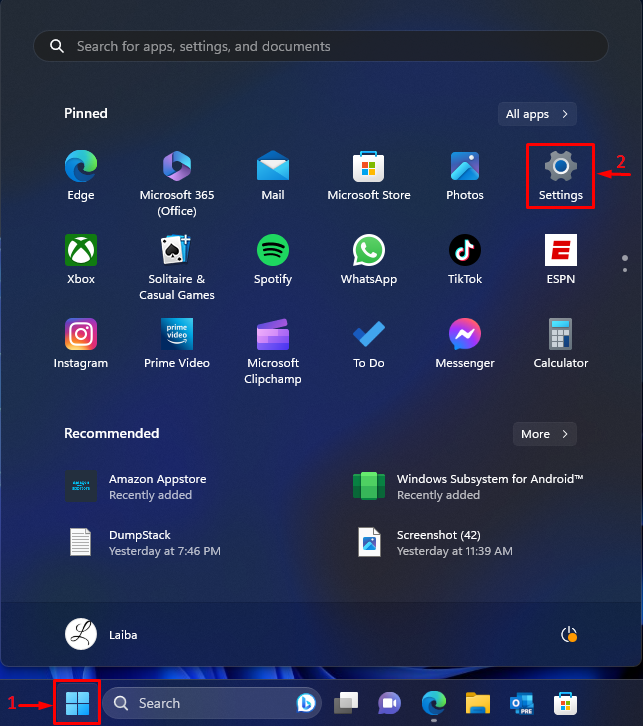
לאחר מכן, לחץ על ' על אודות ' בכרטיסייה ' מערכת 'חלון:
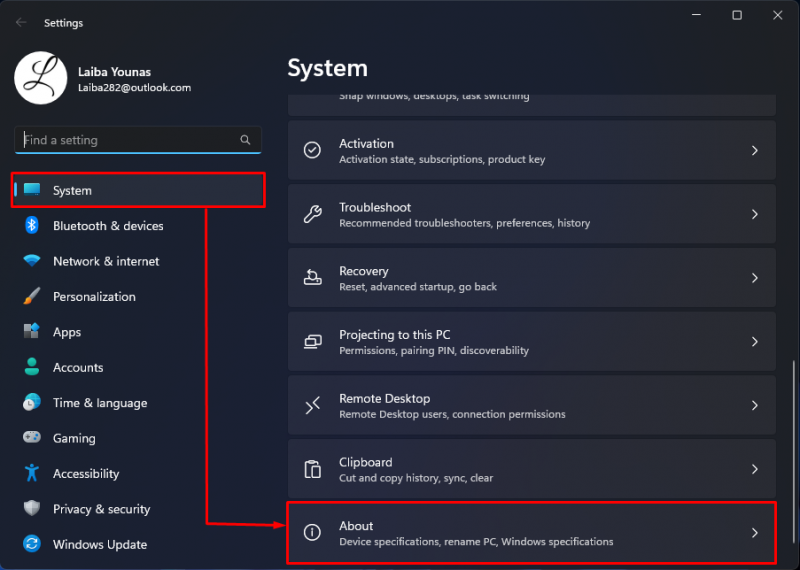
לאחר מכן, תראה את מפרטי המכשיר ומפרטי Windows. ה ' מפרטי המכשיר ' הסעיף מציג את מפרט החומרה, כגון שם ההתקן, זיכרון המערכת, המעבד, הארכיטקטורה ותמיכה בעט ומגע.
ה ' מפרטי Windows ' הסעיף מציג את מפרטי התוכנה, כגון מהדורת Windows, גרסה, תאריך התקנה, בניית מערכת ההפעלה וניסיון:
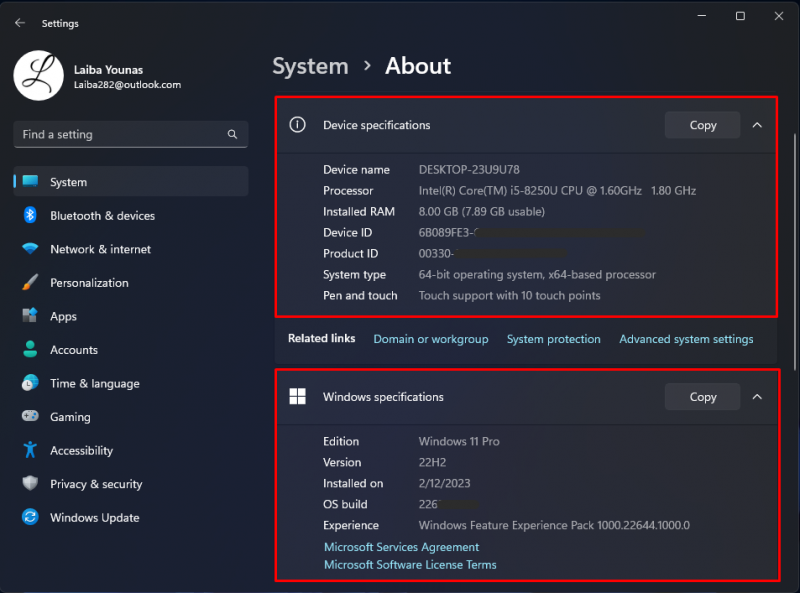
שיטה 2: גישה ובדוק את מפרטי המחשב באמצעות מידע מערכת
ראשית, לחץ על ' Windows + R ' כדי להפעיל את תיבת הדו-שיח הפעלה. לאחר מכן, הקלד ' msinfo32 ' בתוכו ולחץ על ' להיכנס 'מפתח:
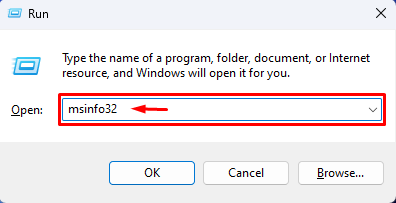
לאחר שתעשה זאת, אפליקציית מידע מערכת תיפתח ותראה את כל מפרטי המחשב:
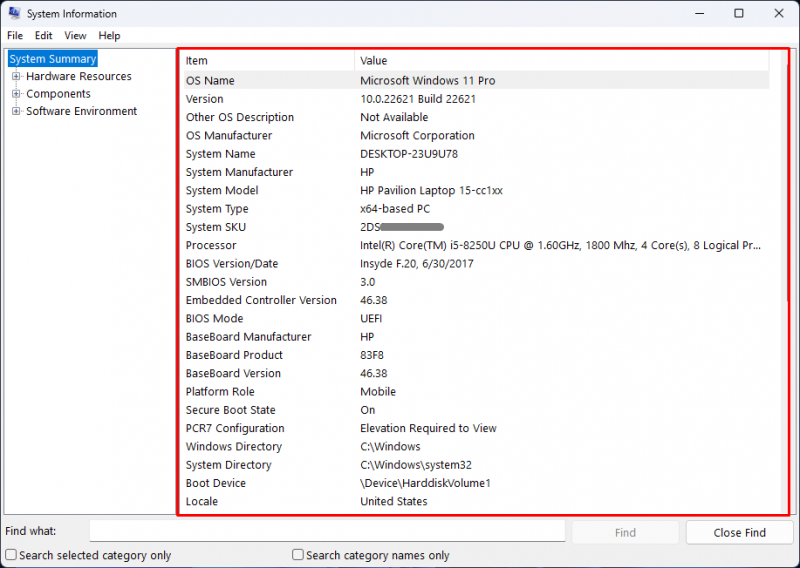
יתר על כן, משתמשים יכולים גם להציג מידע מפורט על חומרה, תוכנה ורכיבים אחרים על ידי הרחבתם מהצד השמאלי:
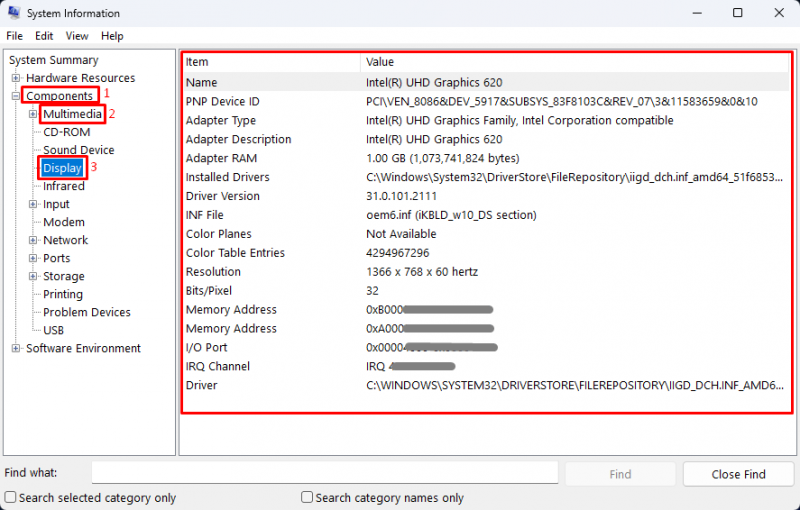
שיטה 3: גישה ובדוק את מפרטי המחשב באמצעות כלי האבחון של DirectX
ראשית, הקלד ' dxdiag ' בתיבת הדו-שיח הפעלה ולחץ על ' בסדר ' כפתור:
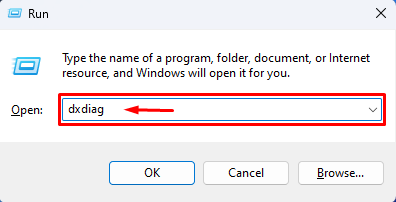
על ידי כך, ייפתח כלי האבחון של DirectX והוא יציג את מפרטי המחשב:
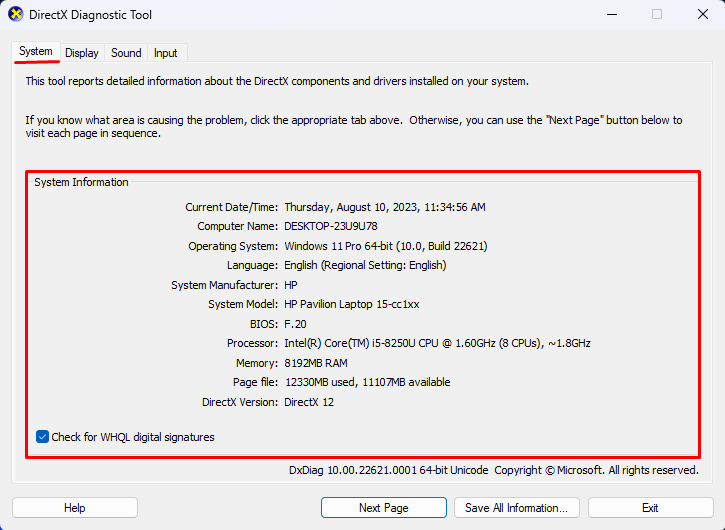
שיטה 4: גישה ובדוק את מפרטי המחשב באמצעות שורת הפקודה
ראשית, חפש את ' שורת פקודה ' בתפריט התחל ופתח אותו עם הרשאות ניהול:
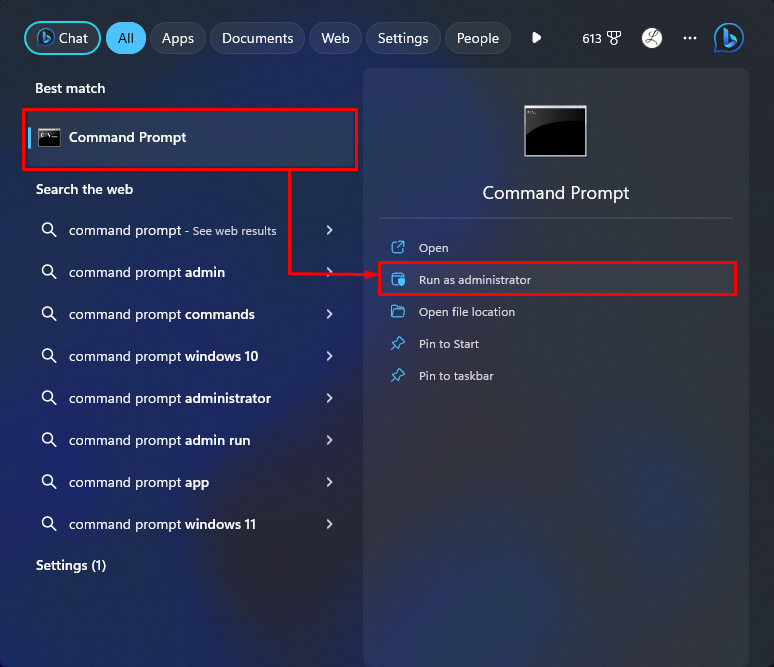
לאחר מכן, בצע את הפקודה הרשומה להלן כדי להציג את מפרטי המערכת:
בפלט למטה, ניתן לראות את כל מפרטי המחשב:
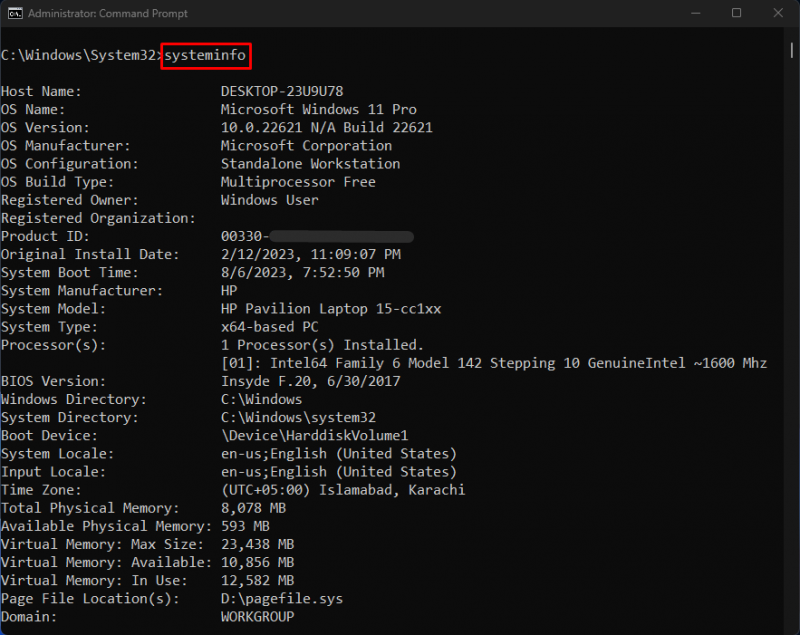
שיטה 5: גישה ובדוק את מפרטי המחשב באמצעות PowerShell
ראשית, פתח את PowerShell עם הרשאות ניהול:
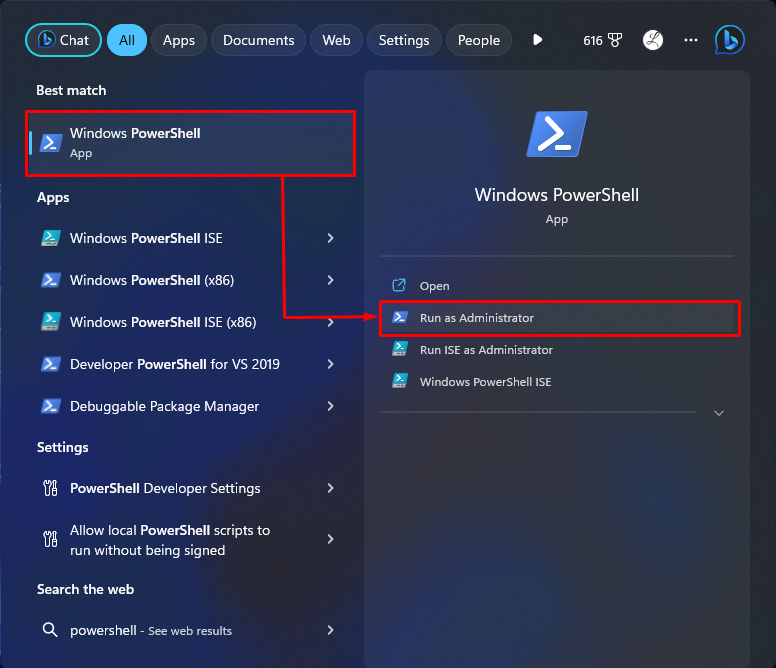
לאחר מכן, הפעל את הפקודה שסופקה בו:
זה יציג את כל מפרטי המערכת:
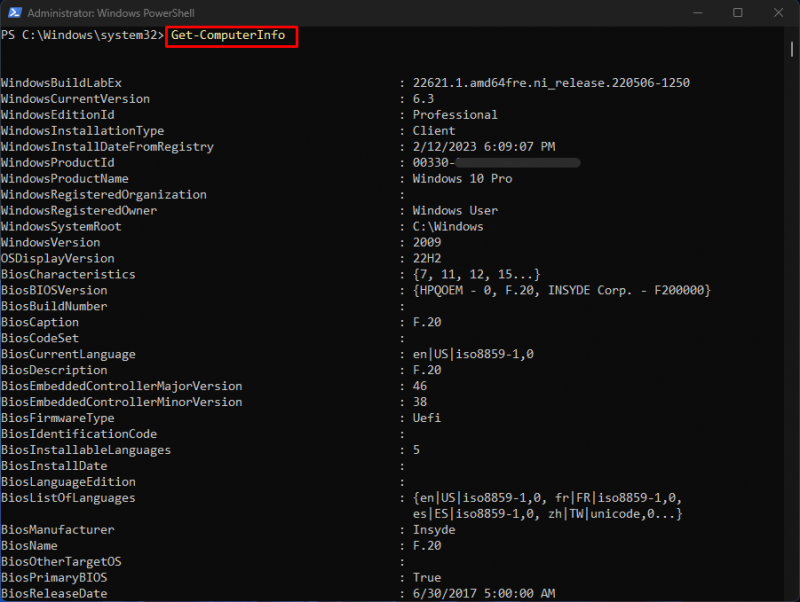
הסברנו ביעילות שיטות שונות לגשת ולהצגה של מפרטי המחשב ב-Windows 11.
סיכום
כדי לגשת ולבדוק את מפרט המחשב ב-Windows 11, ניתן להשתמש בשיטות שונות. משתמשים יכולים להשתמש בכלי ההגדרות או בכלי אבחון DirectX, להציג מידע מערכת או להשתמש בממשק שורת הפקודה.
לדוגמה, נווט אל ' הגדרות>מערכת>אודות ' והצג את המכשיר ומפרטי Windows. לחלופין, בצע את ' מידע מערכת ' הפקודה בשורת הפקודה. מאמר זה הדגים שיטות יעילות שונות לגשת ולהבין מפרטי מחשב ב-Windows 11.